如何解决iphone手机的微信有新消息但是没有提示音的问题
有的小伙伴在使用iPhone苹果手机上的微信时,发现可以看到有新的消息,但是没有提示音,觉得非常影响看消息,但是却不知道如何解决这一问题,那么小编就来为大家介绍一下吧。
一、软件设置
1. 第一步,点击并打开微信软件。
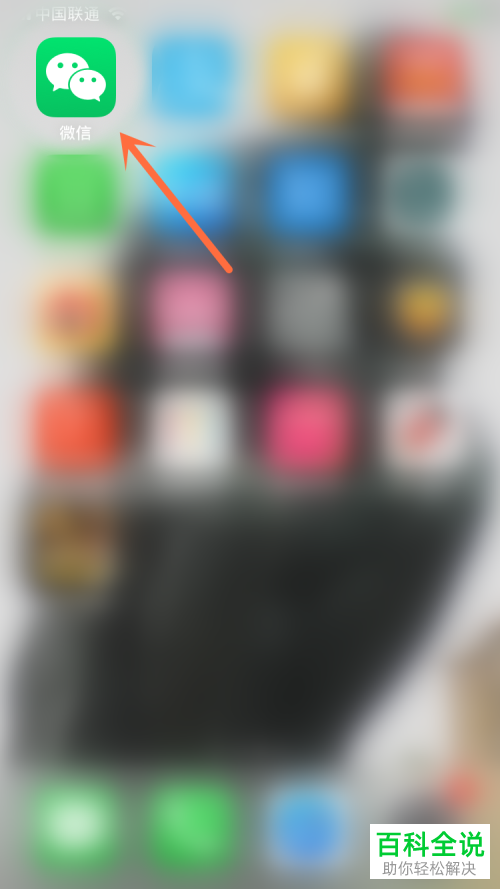
2. 第二步,来到微信软件主页面后,点击右下角的我选项。
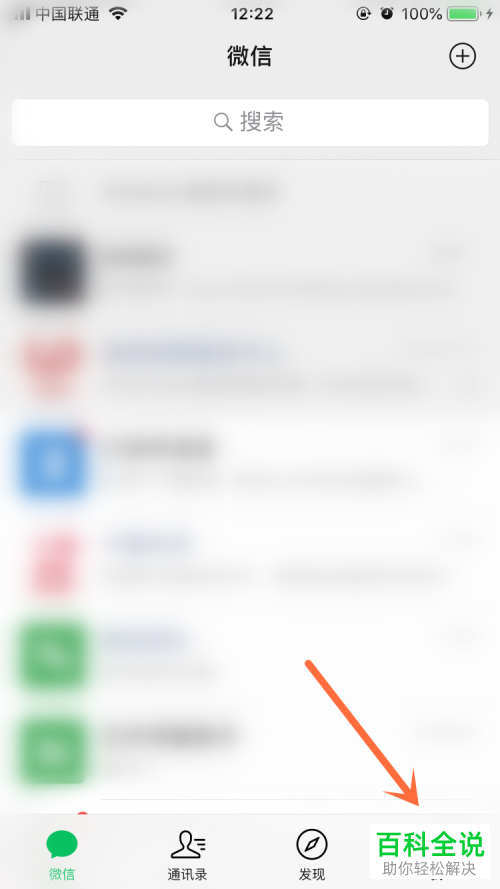
3. 第三步,在下图所示的我页面中,点击箭头所指的设置选项。
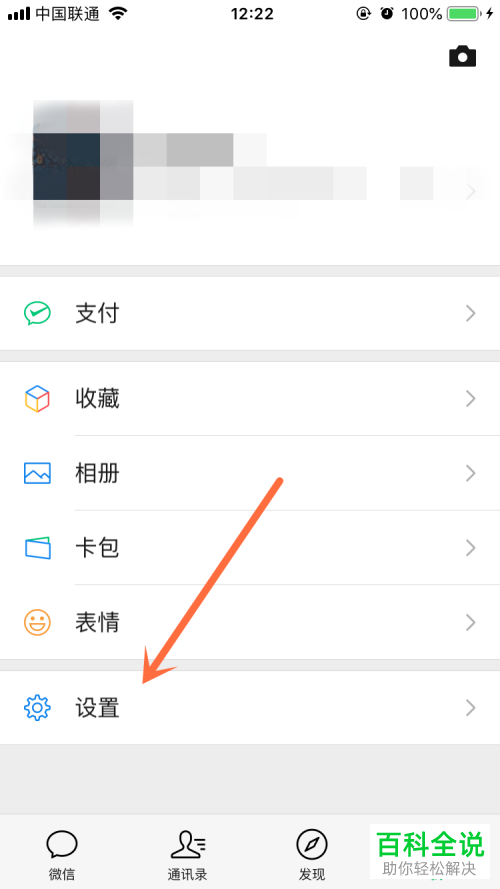
4. 第四步,我们可以看到如下图所示的设置页面,点击新消息通知右边的箭头。

5. 第五步,来到新消息通知页面后,打开新消息通知和声音右边的开关,根据自己的需求,可以打开语音和视频通话提醒右边的开关。
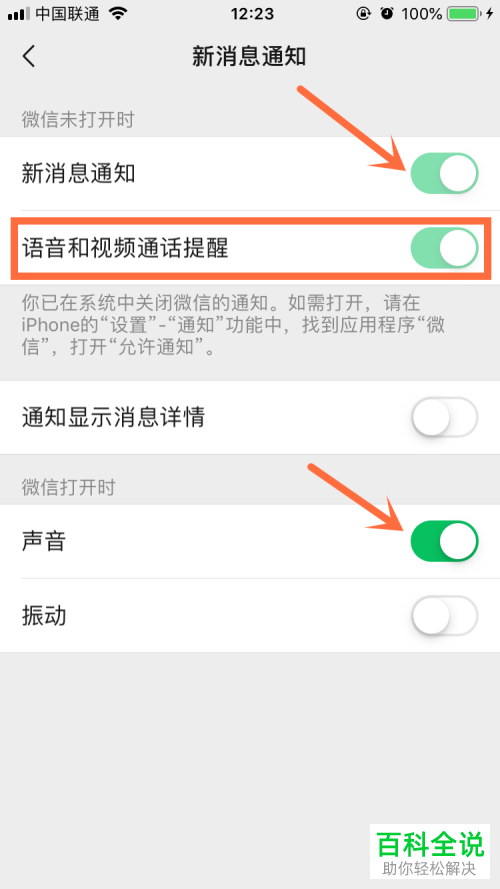
二、1、系统设置方法①
1. 第一步,点击并打开设置应用。
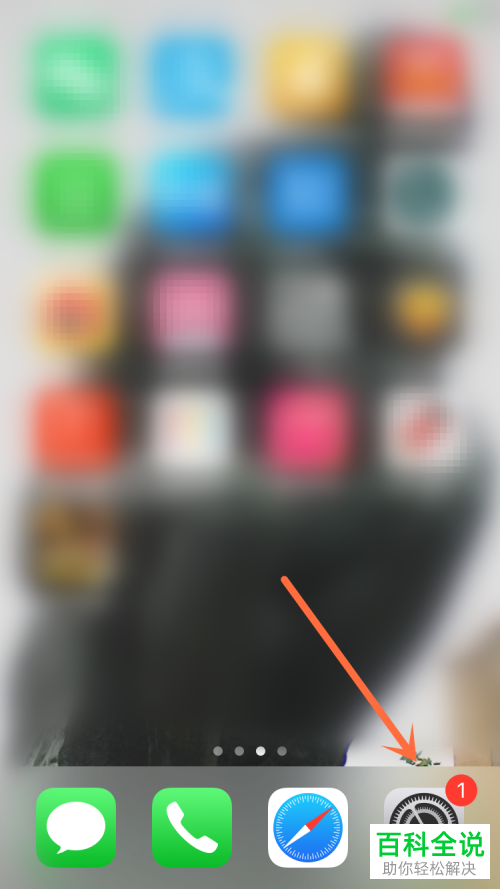
2. 第二步,来到设置页面后,点击箭头所指的通知选项。

3. 第三步,在下图所示的通知页面中,点击微信右边的箭头。
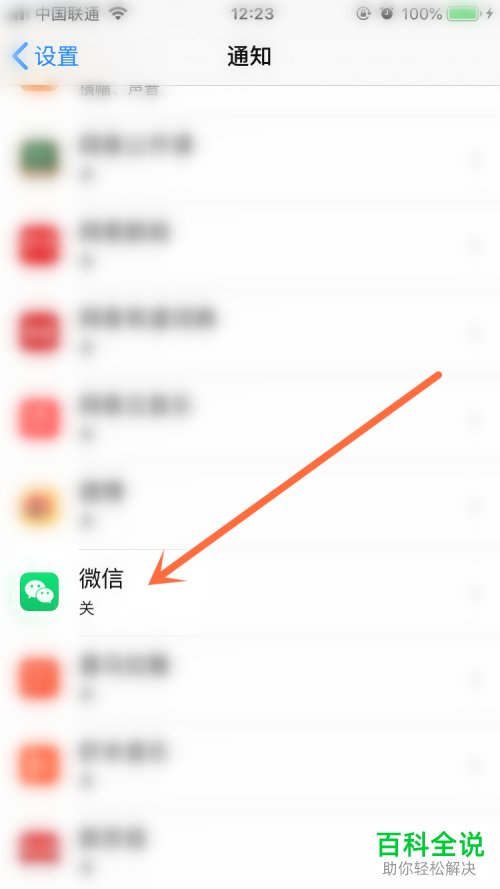
4. 第四步,我们可以看到如下图所示的微信页面,打开允许通知右边的开关。

5.第五步,来到下图所示的页面后,打开声音右边的开关, 使其变成绿色,可以根据自己的需求,来选择是否打开其他设置。
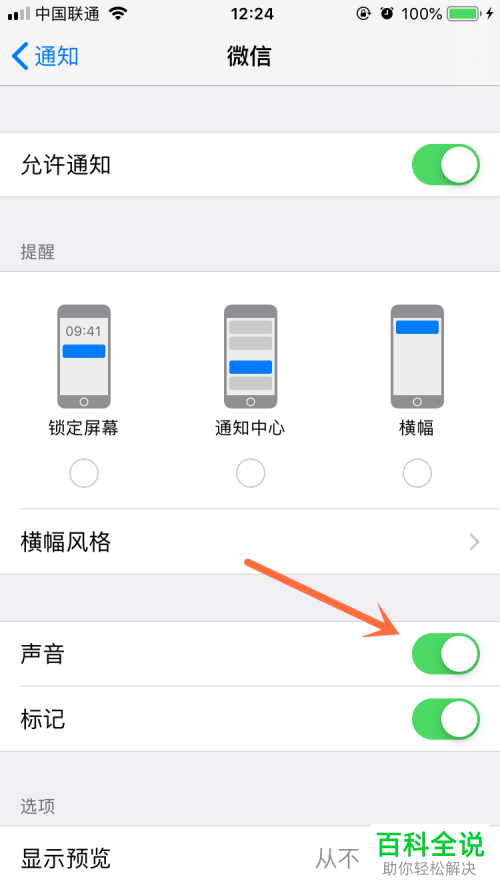
二、2、系统设置方法②
1. 第一步,点击并打开设置应用,接着点击箭头所指的微信选项。
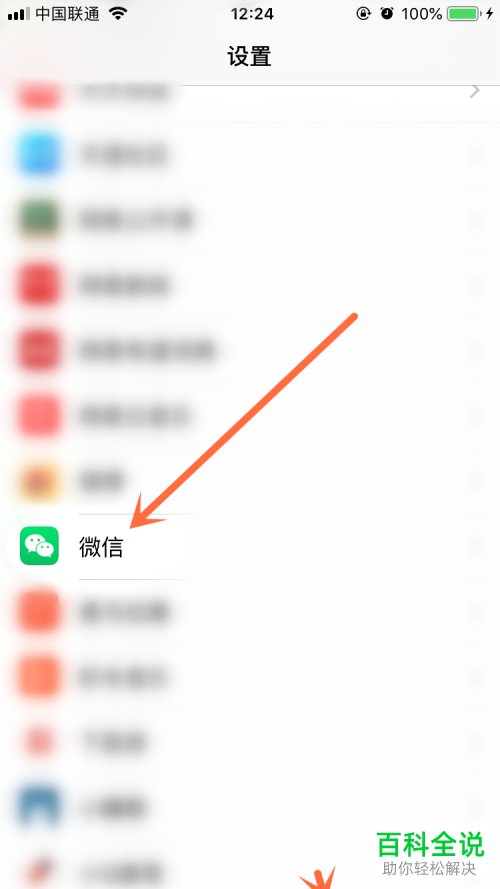
2. 第二步,来到微信页面后,点击通知右边的箭头。
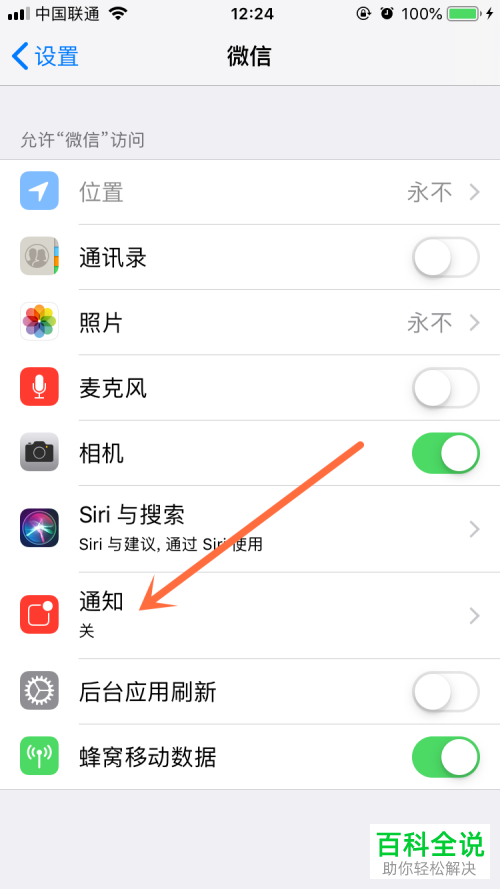
3. 第三步,在下图所示的通知页面中,打开允许通知右边的开关,使其变成绿色。
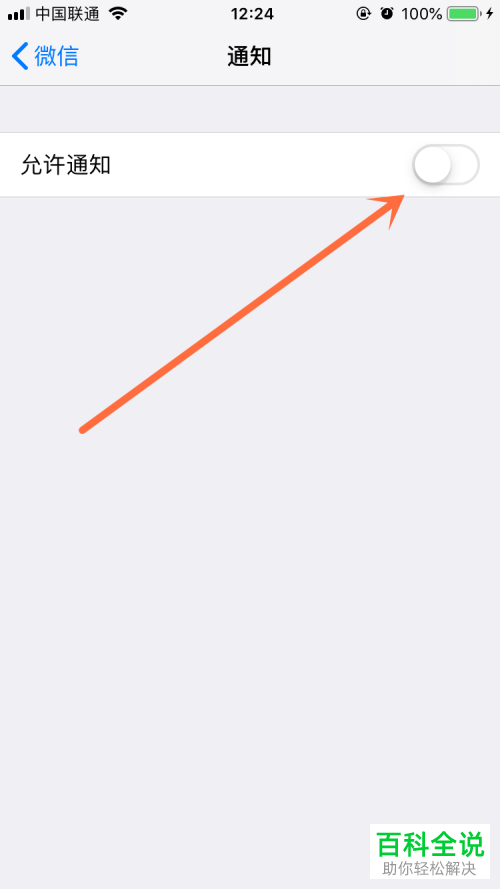
4. 第四步,来到下图所示的页面后,打开声音右边的开关, 使其变成绿色,可以根据自己的需求,来选择是否打开其他设置。
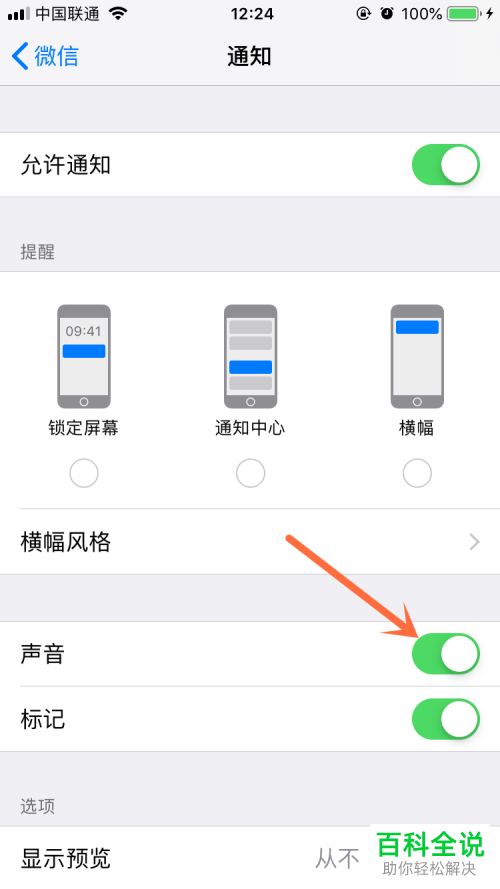
三、音量设置
1. 第一步,点击箭头所指的悬浮球图标。
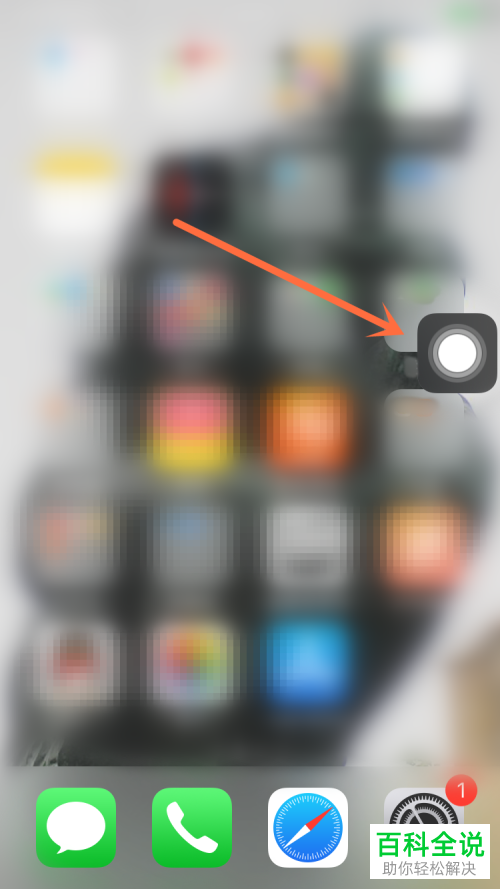
2. 第二步,来到下图所示的弹出窗口后,点击箭头所指的控制中心选项。
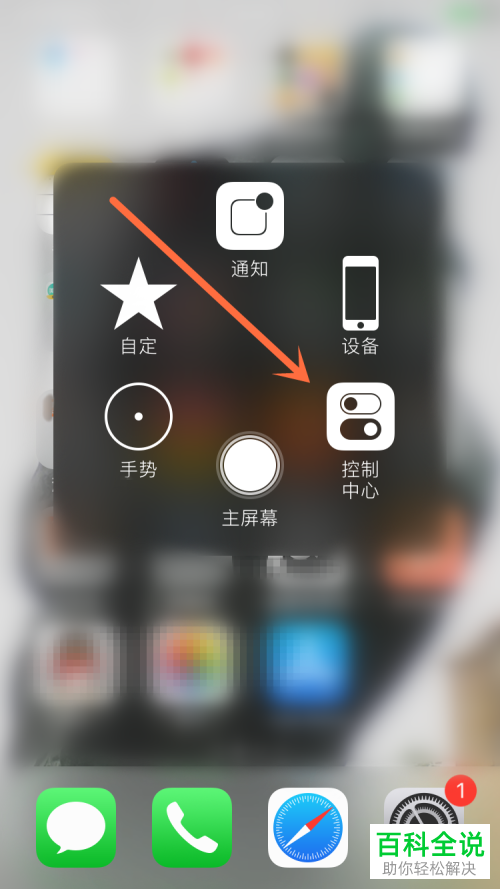
3. 第三步,在下图所示的控制中心页面中,调整音量至正常音,也就是当前环境可以听清楚的音量,或者按手机左侧的音量键,将音量调整至正常音。
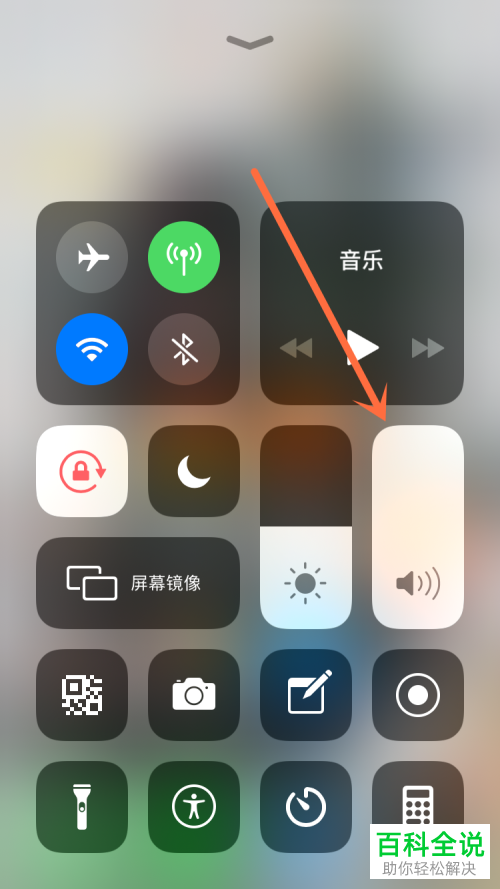
四、硬件设置
1. 第一步,调整手机身左侧的静音键至靠屏幕的一边。

2. 第二步,可以在手机屏幕中看到音量打开的提示信息,说明并没有屏蔽声音。
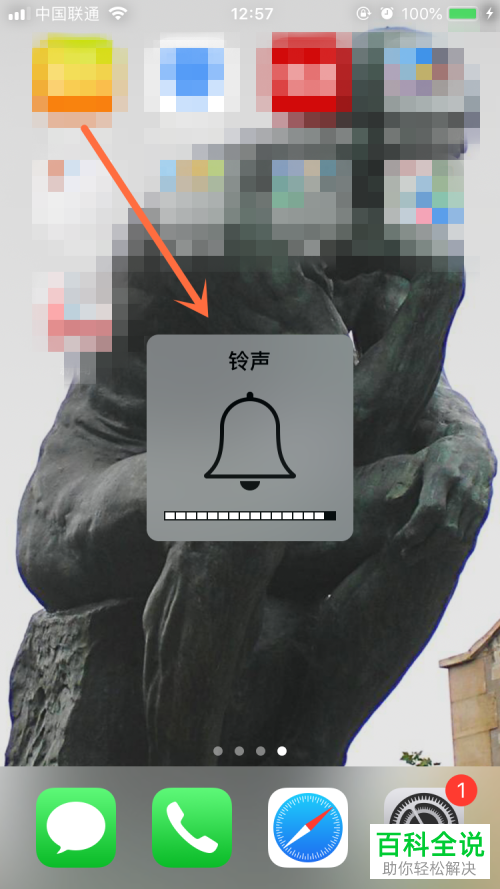
以上就是如何解决iOS版的微信有新消息但是没有提示音的问题的方法。

